Hva alle burde vite om WordPress Admin Bar
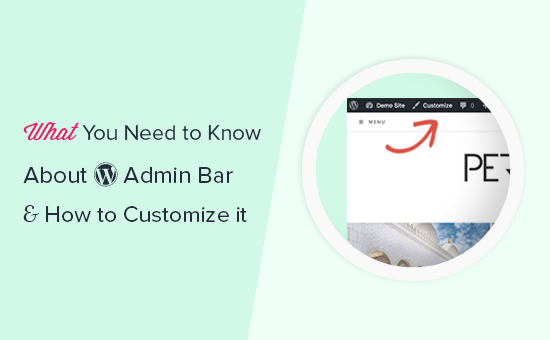
WordPress leveres med en adminstangard som viser nyttige snarveier for innloggede brukere. Dette gir deg rask tilgang til administrasjonsoppgaver, selv når du ser på nettsiden din på forsiden. I denne artikkelen vil vi forklare hva som er WordPress admin bar, og hvordan du kan bruke eller tilpasse det til dine egne behov.
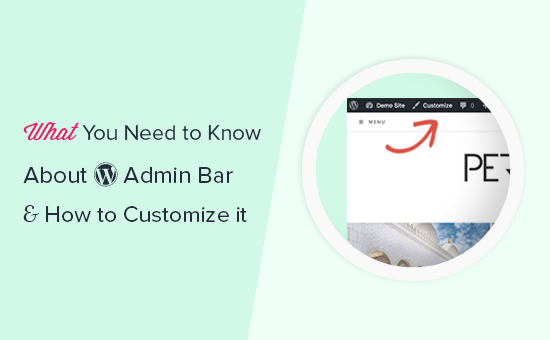
Hva er WordPress Admin Bar?
WordPress admin bar er en flytende bar som vises for innlogget brukere. Den inneholder lenker til forskjellige admin skjermbilder, som gjør det mulig for innloggede brukere å bytte raskt til admin-området når de ser på nettstedet.

Administrasjonslinjen vises for alle brukere i administrasjonsområdet. Individuelle brukere kan gjemme administrasjonslinjen når de ser på nettstedet ved å redigere deres brukerprofil.

Elementene som vises i WordPress-administikklinjen endres basert på brukerrolle og tillatelser. For eksempel ser brukere med administratorrolle forskjellige elementer i menylinjen enn brukere med redaktørroll og så videre.
Vis eller skjul elementer i WordPress Admin Bar
Akkurat som alt annet i WordPress, er Admin-linjen fullt tilpassbar via egendefinert kode eller plugin. Noen plugins utnytter allerede denne funksjonen ved å legge til egne menyer i administrasjonslinjen.

For å ta kontroll over administyrelinjen, må du først installere og aktivere Administrer plugin. For mer informasjon, se vår trinnvise veiledning om hvordan du installerer et WordPress-plugin.
Ved aktivering, gå til Innstillinger »Administrer side og se etter Admin Bar Backend-alternativer og Admin Bar Front End Options-faner.

Hvis du klikker på hver av dem, kommer du til admin-bar-alternativene der du kan velge hvilke elementer som skal vises i WordPress-administrasjonslinjen. Du kan også velge elementer som er synlige for hver brukerrolle.

Ikke glem å klikke på 'Oppdater alternativer' -knappen for å lagre endringene dine.
Administrer er et kraftig programtillegg, og lar deg endre ikke bare administrasjonslinjen, men alle admin-skjermbilder på WordPress-siden din. Hvis du vil vite mer, kan du se vår veiledning om hvordan du gjemmer unødvendige elementer fra WordPress admin med Administrer
Legg til egendefinerte koblinger til WordPress Admin Bar
Formålet med WordPress admin bar er å gi rask snarveier til forskjellige admin skjermbilder. Du kan videre tilpasse det ved å legge til dine egne tilpassede linker til adminbaren.
For dette må du legge til egendefinert kode i WordPress-filene dine. Hvis du ikke har gjort dette før, ta en titt på vår guide for hvordan du kopierer og limer inn kode i WordPress.
Først må du legge til denne koden i temaets funksjoner.php-fil eller et nettstedspesifikt plugin.
// legge til en lenke til WP Toolbar-funksjonen wpb_custom_toolbar_link ($ wp_admin_bar) $ args = array ('id' => 'wpbeginner', 'title' => 'Søk WPBeginner', 'href' => 'https: // www.google.com:443/cse/publicurl?cx=014650714884974928014:oga60h37xim ',' meta '=> array (' class '=>' wpbeginner ',' title '=>' Søk WPBeginner Tutorials ')); $ Wp_admin_bar-> add_node ($ args); add_action ('admin_bar_menu', 'wpb_custom_toolbar_link', 999); I denne koden har vi lagt til en link til Google som søker WPBeginner. Du må erstatte ID, tittel og href-verdier med din egen.

For mer informasjon, se vår guide om hvordan du enkelt legger til egendefinerte koblinger til WordPress adminbaren.
Deaktiver Admin Bar for alle brukere, unntatt administratorer
Administrasjonslinjen er svært nyttig for nettstedet administratorer, redaktører og forfattere. Det er imidlertid ikke veldig nyttig hvis du kjører et WordPress-medlemskaps nettsted eller bare krever at brukere logger på for bestemte oppgaver.
I så fall vil du kanskje deaktivere administrasjonslinjen for alle brukere, bortsett fra nettstedadministratorer. Du må legge til følgende kode i temaets funksjoner.php-fil eller et nettstedspesifikt plugin.
add_action ('after_setup_theme', 'wpb_remove_admin_bar'); funksjon wpb_remove_admin_bar () hvis (! current_user_can ('administrator') &&! is_admin ()) show_admin_bar (false); For mer informasjon, se vår artikkel om hvordan du deaktiverer WordPress admin bar for alle brukere, bortsett fra administratorer.
Vi håper denne artikkelen hjalp deg med å lære mer om WordPress admin bar. Du vil kanskje også se vår ultimative trinnvise WordPress-sikkerhetsguide for å holde ditt WordPress-administrasjonsområde trygt og sikkert.
Hvis du likte denne artikkelen, vennligst abonner på vår YouTube Channel for WordPress-videoopplæringsprogrammer. Du kan også finne oss på Twitter og Facebook.


